Copie video sur DD
Pbou33
Messages postés
13
Statut
Membre
-
Duno59 Messages postés 900 Date d'inscription Statut Membre Dernière intervention -
Duno59 Messages postés 900 Date d'inscription Statut Membre Dernière intervention -
Bonjour,
j'ai un lecteur DVB-T HDD/DVD modèle DBRH197 (enregistrement sur TNT non HD) et je voudrais récupérer ce que j'ai sur le disque dur. Je peux connecter mon lecteur en HDMI sur le PC, mais je n'ai qu'un Dazzle ou un CMP-USBVG6 qui ne fonctionnent pas sur W10. Quel outil dois-je utiliser pour pouvoir copier mes différents enregistrements sur mon disque dur fixe ?
j'ai un lecteur DVB-T HDD/DVD modèle DBRH197 (enregistrement sur TNT non HD) et je voudrais récupérer ce que j'ai sur le disque dur. Je peux connecter mon lecteur en HDMI sur le PC, mais je n'ai qu'un Dazzle ou un CMP-USBVG6 qui ne fonctionnent pas sur W10. Quel outil dois-je utiliser pour pouvoir copier mes différents enregistrements sur mon disque dur fixe ?
Configuration: Windows / Edge 18.18363
A voir également:
- Copie video sur DD
- Montage video gratuit windows - Guide
- Copie cachée - Guide
- Comment télécharger une vidéo youtube - Guide
- Nommez une application d'appel vidéo ou de visioconférence - Guide
- Insérer une vidéo sur powerpoint - Guide
7 réponses

jeannets
Messages postés
29043
Date d'inscription
Statut
Contributeur
Dernière intervention
Ambassadeur
6 042
Tu dois pouvoir visualiser ta vidéo avec le logiciel VLC... et il a une touche rouge pour faire les enregistrements... ça marche bien... Mais il faut rester en action toute la durée du film.
Il y a peu de PC avec une prise HDMI-...IN
Il y a peu de PC avec une prise HDMI-...IN

jeannets
Messages postés
29043
Date d'inscription
Statut
Contributeur
Dernière intervention
6 042
Pour les vidéos en Noir et Blanc, c'est probablement que tu n'a pas choisi le bon "standard" de télévision... entre Secam, Pal 'B, G, I" etc...tout dépend de la source et aussi de la destination..

Pbou33
Messages postés
13
Statut
Membre
>
jeannets
Messages postés
29043
Date d'inscription
Statut
Contributeur
Dernière intervention
Pour les vidéos en noir et blanc au lieu de la couleur, j'ai posé la question à Pinnacle (le fournisseur du Dazzle) qui m'a répondu qu'ils avaient un problème de logiciel et qu'ils étaient en attente d'un correctif.

jeannets
Messages postés
29043
Date d'inscription
Statut
Contributeur
Dernière intervention
6 042
>
Pbou33
Messages postés
13
Statut
Membre
Oui, mais leur mise à jour, c'est ce que j'ai expliqué... because Standard TV USA..

jeannets
Messages postés
29043
Date d'inscription
Statut
Contributeur
Dernière intervention
Ambassadeur
6 042
Bonjour,
Je crois que tu as une sortie
Il faut éviter les encodage intermédiaires du type Dazzle... qui ensuite deviennent USB, ce n'est pas vraiment le chemin le plus court.
Ton HDMI doit etre une sortie du DVD et une entrée sur le PC... ça n'existe pas...
Par contre, il doit etre possible de sortir le disque dur de ce lecteur (ou de s'y connecter) et de dupliquer tout simplement les fichiers... ce n'est pas forcément simple, mais je crois faisable, même si les fichiers sont dans un format Linux (par ex je pourrai te guider) mais ce genre de duplication serait sans perte... si le disque fonctionne toujours.
J'ajoute que Windows 10 n'est peut etre pas le plus conciliant pour ce genre de travail..
Je crois que tu as une sortie
S/PDIF optique/coaxialsur le lecteur de DVD, tu pourrais relier ça à ton PC... s'il a la prise de ce genre... Mais on ignore le modèle du PC...?
Il faut éviter les encodage intermédiaires du type Dazzle... qui ensuite deviennent USB, ce n'est pas vraiment le chemin le plus court.
Ton HDMI doit etre une sortie du DVD et une entrée sur le PC... ça n'existe pas...
Par contre, il doit etre possible de sortir le disque dur de ce lecteur (ou de s'y connecter) et de dupliquer tout simplement les fichiers... ce n'est pas forcément simple, mais je crois faisable, même si les fichiers sont dans un format Linux (par ex je pourrai te guider) mais ce genre de duplication serait sans perte... si le disque fonctionne toujours.
J'ajoute que Windows 10 n'est peut etre pas le plus conciliant pour ce genre de travail..
Bonjour,
Merci pour la réponse.
Pour le lecteur/enregistreur DVD, il ne fonctionne plus en enregistreur car c'était quand il y avait la TNT Hertzienne. Il fonctionne en lecteur sur la télé pour les émissions que j'avais enregistré à cette époque (testées avec cable vidéo ou avec cable HDMI). Les sorties du lecteur sont : : TV in/Out, HDMI, YUV, E/SPeritel, E/S S-Vidéo, S/PDIF optique/coaxial, DV.
Pour l'ordi, j'ai un HP Pavilion All-in-One avec 8 Go de Ram et un processeur Intel (R) Core (TM) i5-7400 T avec 3 ports USB et 2 ports HDMI. Je suis sous Windows 10 Famille 1909. Il n'y a pas de prise S/PDIF optique/coaxial sur le PC.
Quant j'étais sous XP, j'avais copié quelques cassettes avec le Dazzle. C'est pour ça que j'évoquais ce moyen.
Dans l'attente d'une solution, merci pour les conseils.
Merci pour la réponse.
Pour le lecteur/enregistreur DVD, il ne fonctionne plus en enregistreur car c'était quand il y avait la TNT Hertzienne. Il fonctionne en lecteur sur la télé pour les émissions que j'avais enregistré à cette époque (testées avec cable vidéo ou avec cable HDMI). Les sorties du lecteur sont : : TV in/Out, HDMI, YUV, E/SPeritel, E/S S-Vidéo, S/PDIF optique/coaxial, DV.
Pour l'ordi, j'ai un HP Pavilion All-in-One avec 8 Go de Ram et un processeur Intel (R) Core (TM) i5-7400 T avec 3 ports USB et 2 ports HDMI. Je suis sous Windows 10 Famille 1909. Il n'y a pas de prise S/PDIF optique/coaxial sur le PC.
Quant j'étais sous XP, j'avais copié quelques cassettes avec le Dazzle. C'est pour ça que j'évoquais ce moyen.
Dans l'attente d'une solution, merci pour les conseils.

jeannets
Messages postés
29043
Date d'inscription
Statut
Contributeur
Dernière intervention
Ambassadeur
6 042
Et tu n'as plus ce PC sous XP..??
Tu peux essayer aussi avec Dazzle vers ton PC sous windows 10... mais il faut aussi installer le logiciel... Tu peux tenter de l'installer en mode "compatible XP"
Donc ton Dazzle serait branché sur les prise RCA jaune rouge et blanche de ton enregistreur.. comment avais-tu relié ça en ce temps..?? sinon, il faut un adaptateur Péritel...
Tu peux essayer aussi avec Dazzle vers ton PC sous windows 10... mais il faut aussi installer le logiciel... Tu peux tenter de l'installer en mode "compatible XP"
Donc ton Dazzle serait branché sur les prise RCA jaune rouge et blanche de ton enregistreur.. comment avais-tu relié ça en ce temps..?? sinon, il faut un adaptateur Péritel...
Vous n’avez pas trouvé la réponse que vous recherchez ?
Posez votre question
Bonjour,
merci pour la réponse.
Pour le magnétoscope, pour enregistrer mes cassettes, j'ai résolu le problème. J'ai acheté un Dazzle chez Pinnacle (j'en avais un mais qui datait de 2006 et n'était plus adapté à Windows 10) mais il me reste un pb car ils ont un pb de logiciel, je n'ai la copie qu'en noir et blanc.
Pour le lecteur TNT avec DD, j'ai réussi à voir mes films sur le PC (reliés en HDMI, car il y a une prise HDMI IN sur le PC et une OUT sur le lecteur), mais je ne sais pas comment et avec quel produit je peux enregistrer mes films sur un des DD de mon PC (j'ai de la place).
Si qqun a une idée, merci, j'essaierai avec plaisir.
merci pour la réponse.
Pour le magnétoscope, pour enregistrer mes cassettes, j'ai résolu le problème. J'ai acheté un Dazzle chez Pinnacle (j'en avais un mais qui datait de 2006 et n'était plus adapté à Windows 10) mais il me reste un pb car ils ont un pb de logiciel, je n'ai la copie qu'en noir et blanc.
Pour le lecteur TNT avec DD, j'ai réussi à voir mes films sur le PC (reliés en HDMI, car il y a une prise HDMI IN sur le PC et une OUT sur le lecteur), mais je ne sais pas comment et avec quel produit je peux enregistrer mes films sur un des DD de mon PC (j'ai de la place).
Si qqun a une idée, merci, j'essaierai avec plaisir.
En reliant mon lecteur au PC par HDMI, j'arrive bien à voir le contenu du lecteur (liste des enregistrements ou contenu d'un enregistrement), mais je n'arrive pas à enregistrer ce que je vois à l'écran (tout occupé par le film, comme une télé) même avec VLC car je n'ai plus la main sur le PC. Pour revenir en fonctionnement PC, je suis obligé d'actionner le bouton HDMI IN qui me coupe l'arrivée du film regardé. J'ai aussi essayé avec d'autres logiciels de capture mais n'ayant pas de contrôle à l'écran, ça n'a pas fonctionné.
Si qqun a une idée, je suis preneur
Si qqun a une idée, je suis preneur
Bonjour.
Je vous propose une solution, un peut laborieuse peut être mais qui fonctionne. Il faut utiliser pour cela deux logiciels gratuits : FormatFactory et Avidemux. Le premier fait l'enregistrement qui commencera avant la diffusion du film et se terminera après. Le second permet d'éliminer tout ce qu'il y aura entre le début de l'enregistrement et le début du film ainsi que tout ce qu'il y aura après la dernière image du film.
On commence par lancer FormatFactory. A gauche il y a 6 onglets horizontaux, le premier étant Vidéo. Dans cet onglet, dans le bas, il y a un bouton Enregistrement d'écran. Quand on clic dessus s'affiche ceci :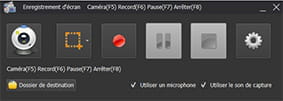
Le bouton rouge sert bien sûr à lancer l'enregistrement et dans le coin en bas à gauche, on peut définir l'endroit où sera enregistré la vidéo. Avant, on prépare l'enregistrement. On lance la lecture du film que l'on met en pose tout de suite, quitte à revenir en arrière si nécessaire pour le placer au début. Cela fait, on clique sur l'icône du lecteur dans la barre de tâches pour le réduire. Le bouton rouge d'enregistrement apparaît. En cliquant dessus, l'enregistrement débute et tout ce qui ce passe à l'écran est enregistré. On reclique sur l'icône du lecteur vidéo pour le remettre en plein écran. Si vous utilisez le lecteur par défaut de Windows, cliquez sur la vidéo. Cela aura pour effet de mettre celle-ci en plein écran, au premier plan et sans barre de défilement. Il ne vous reste plus qu'à appuyer sur Entrée pour lancer la lecture du film et attendre la fin de celui-ci.
Quand le film est terminé, pour quitter le mode plein écran et atteindre la commande Stop de FormatFactory, appuyez sur la touche Win + flèche vers le bas (à gauche du zéro du pavé numérique). Vous avez maintenant l'enregistrement du film à l'endroit que vous avez défini.
Pour utiliser Avidemux, vous aurez aucune difficulté à trouver un tuto sur internet. Le programme est très simple et vous permet de définir à l'image près le début et la fin de ce que vous désirez conserver de l'enregistrement.
Je vous propose une solution, un peut laborieuse peut être mais qui fonctionne. Il faut utiliser pour cela deux logiciels gratuits : FormatFactory et Avidemux. Le premier fait l'enregistrement qui commencera avant la diffusion du film et se terminera après. Le second permet d'éliminer tout ce qu'il y aura entre le début de l'enregistrement et le début du film ainsi que tout ce qu'il y aura après la dernière image du film.
On commence par lancer FormatFactory. A gauche il y a 6 onglets horizontaux, le premier étant Vidéo. Dans cet onglet, dans le bas, il y a un bouton Enregistrement d'écran. Quand on clic dessus s'affiche ceci :
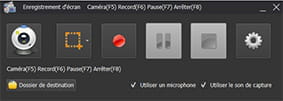
Le bouton rouge sert bien sûr à lancer l'enregistrement et dans le coin en bas à gauche, on peut définir l'endroit où sera enregistré la vidéo. Avant, on prépare l'enregistrement. On lance la lecture du film que l'on met en pose tout de suite, quitte à revenir en arrière si nécessaire pour le placer au début. Cela fait, on clique sur l'icône du lecteur dans la barre de tâches pour le réduire. Le bouton rouge d'enregistrement apparaît. En cliquant dessus, l'enregistrement débute et tout ce qui ce passe à l'écran est enregistré. On reclique sur l'icône du lecteur vidéo pour le remettre en plein écran. Si vous utilisez le lecteur par défaut de Windows, cliquez sur la vidéo. Cela aura pour effet de mettre celle-ci en plein écran, au premier plan et sans barre de défilement. Il ne vous reste plus qu'à appuyer sur Entrée pour lancer la lecture du film et attendre la fin de celui-ci.
Quand le film est terminé, pour quitter le mode plein écran et atteindre la commande Stop de FormatFactory, appuyez sur la touche Win + flèche vers le bas (à gauche du zéro du pavé numérique). Vous avez maintenant l'enregistrement du film à l'endroit que vous avez défini.
Pour utiliser Avidemux, vous aurez aucune difficulté à trouver un tuto sur internet. Le programme est très simple et vous permet de définir à l'image près le début et la fin de ce que vous désirez conserver de l'enregistrement.

